Wenn Sie einen Computer verwenden, können Sie sich mit Ihrem bevorzugten Webbrowser anmelden. Wenn Sie ein Android-, iPhone- oder iPad-Gerät haben, können Sie die offizielle Yahoo! Mail-App aus dem App Store oder Play Store herunterladen.
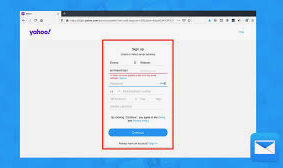
Wichtige Informationen
- Sie können sich bei Yahoo! Mail auf Ihrem Computer und mobilen Geräten anmelden.
- Yahoo! Mail ist in Ihrem Webbrowser verfügbar.
- Sie können die Yahoo Mail-App aus dem App Store oder Play Store herunterladen.
Verwendung eines Telefons oder Tablets
1 Installieren Sie die Yahoo Mail-App aus dem App Store oder Play Store. Das Öffnen Ihrer Yahoo! Mail ist einfach, wenn Sie die offizielle iPhone/iPad- oder Android-App verwenden. So installieren Sie sie:
- iPhone/iPad:
- Öffnen Sie den App Store (das blaue Symbol mit einem weißen "A").
- Tippen Sie auf Suche in der unteren rechten Ecke.
- Geben Sie yahoo mail in die Suchleiste ein und tippen Sie auf die Such-Taste in der unteren rechten Ecke der Tastatur.
- Tippen Sie auf Yahoo Mail – Organisierte E-Mails (die App mit einem lila-weißen Umschlagsymbol, in dem "Yahoo!" steht).
- Tippen Sie auf HERUNTERLADEN in der oberen rechten Ecke.
- Android:
- Öffnen Sie den Play Store (das Symbol eines mehrfarbigen seitlichen Dreiecks, manchmal auf einem weißen Koffer).
- Geben Sie yahoo in die Suchleiste oben ein und tippen Sie auf die Lupe (oder Eingabe) auf der Tastatur.
- Tippen Sie auf Yahoo Mail – Organisierte E-Mails (die App mit einem lila-weißen Umschlagsymbol, in dem "Yahoo!" steht).
- Tippen Sie auf Installieren in der oberen rechten Ecke.
2 Öffnen Sie die Yahoo! Mail-App. Es ist das lila Symbol mit einem weißen Umschlag und dem Wort "Yahoo!" darauf. Sie finden es in Ihrer App-Liste.
3 Tippen Sie auf die blaue Mit Yahoo anmelden-Schaltfläche. Sie befindet sich in der Mitte des Bildschirms.
- Sie werden möglicherweise aufgefordert, der App die Berechtigung zu erteilen, auf Yahoo.com zuzugreifen. Tippen Sie in diesem Fall auf Akzeptieren oder Fortfahren.
4 Geben Sie Ihre E-Mail-Adresse, Ihren Benutzernamen oder Ihre Handynummer ein. Normalerweise können Sie sich anmelden, indem Sie Ihre Yahoo-E-Mail-Adresse (die mit @yahoo.com endet) in das Feld eingeben.
- Wenn Sie sich nicht an Ihre Yahoo-E-Mail-Adresse oder Ihren Benutzernamen erinnern, tippen Sie auf den Benutzernamen vergessen?-Link, geben Sie eine E-Mail-Adresse oder Telefonnummer ein, die mit Ihrem Yahoo-Konto verknüpft ist, tippen Sie auf Fortfahren und folgen Sie den Anweisungen auf dem Bildschirm.
5 Tippen Sie auf die blaue Weiter-Schaltfläche.
6 Geben Sie Ihr Passwort ein. Ihr Yahoo-Passwort ist groß- und kleinschreibungssensitiv, also stellen Sie sicher, dass Sie es korrekt eingeben.
- Wenn Sie sich nicht an Ihr Passwort erinnern, tippen Sie auf Passwort vergessen? und folgen Sie den Anweisungen auf dem Bildschirm, um es wiederherzustellen.
7 Tippen Sie auf die blaue Weiter-Schaltfläche. Damit melden Sie sich bei Ihrem Yahoo-Konto an und sehen Ihren Posteingang.
- Beim ersten Mal, wenn Sie die App verwenden, werden Sie möglicherweise durch einige schnelle Anpassungsschritte geführt, bevor Sie auf Ihre E-Mails zugreifen können.
8 Tippen Sie auf die E-Mail-Nachricht, die Sie lesen möchten. E-Mail-Nachrichten erscheinen in Ihrem Posteingang in der Reihenfolge, in der sie empfangen wurden, wobei die neueste Nachricht oben steht. Tippen Sie auf den Namen des Absenders oder den Titel der E-Mail, um den Inhalt anzuzeigen.
- Wenn eine E-Mail ein Büroklammer-Symbol auf der ganz rechten Seite im Posteingang hat, bedeutet das, dass der Absender eine Datei angehängt hat.
- Öffnen Sie niemals einen Dateianhang von jemandem, den Sie nicht kennen! Selbst wenn Sie den Absender kennen, seien Sie vorsichtig beim Öffnen von Anhängen, da sie möglicherweise Viren enthalten.
9 Tippen Sie auf einen Anhang, um ihn anzuzeigen. Wenn die E-Mail ein Foto angehängt hat, wird in der unteren linken Ecke der Nachricht eine Vorschau angezeigt. Wenn es sich um einen anderen Dateityp handelt, sehen Sie stattdessen ein Symbol für diesen Dateityp. Tippen Sie auf den Anhang, um eine größere Vorschau zu sehen.
- Um den Anhang auf Ihr Telefon herunterzuladen, tippen Sie auf das Teilen-Symbol in der oberen rechten Ecke und wählen Sie die Speichern-Option.
- Tippen Sie auf das X, um das Anhangsfenster zu schließen und zur Nachricht zurückzukehren, wenn Sie fertig sind.
10 Antworten Sie auf die Nachricht. Wenn Sie eine Antwort senden möchten, tippen Sie auf Antworten in der unteren Reihe der Symbole. Hier können Sie eine Antwort eingeben, das Büroklammer-Symbol verwenden, um ein Bild oder eine Datei von Ihrem Telefon/Tablet anzuhängen, oder ein GIF einfügen, wenn Sie möchten. Tippen Sie auf Send in der oberen rechten Ecke, um Ihre Nachricht zu senden.
- Tippen Sie auf das Papierkorb-Symbol in der unteren rechten Ecke, wenn Sie Ihre Antwort doch nicht senden möchten.
11 Tippen Sie auf Mehr, um weitere Mail-Optionen anzuzeigen. Es befindet sich in der unteren rechten Ecke des Bildschirms. Hier finden Sie einige Optionen für die geöffnete Nachricht, einschließlich der Möglichkeit, Weiterleiten, Als Spam markieren, Erinnerung festlegen und mehr.
- Tippen Sie auf das X, um dieses Fenster zu schließen, wenn Sie fertig sind.
12 Tippen Sie auf das Papierkorb-Symbol, um die Nachricht zu löschen (optional). Wenn Sie diese Nachricht nicht mehr in Ihrem Posteingang sehen möchten, wird sie gelöscht, wenn Sie auf Papierkorb in der unteren linken Ecke tippen.
13 Tippen Sie auf den rückwärts gerichteten Pfeil, um zum Posteingang zurückzukehren. Er befindet sich in der oberen linken Ecke. Wenn Sie eine andere Nachricht lesen möchten, tippen Sie darauf, um sie jetzt zu öffnen.
Verwendung eines Computers
1 Gehen Sie zu https://www.yahoo.com in einem Webbrowser. Sie können jeden Webbrowser auf Ihrem Computer verwenden, einschließlich Safari, Edge oder Chrome, um Yahoo! Mail zu öffnen.
2 Klicken Sie auf Anmelden. Dies befindet sich in der oberen rechten Ecke der Yahoo-Seite.
3 Geben Sie Ihre E-Mail-Adresse, Ihren Benutzernamen oder Ihre Handynummer ein. Normalerweise können Sie sich anmelden, indem Sie Ihre Yahoo-E-Mail-Adresse (die mit @yahoo.com endet) in das Feld eingeben.
- Wenn Sie sich nicht an Ihre Yahoo-E-Mail-Adresse oder Ihren Benutzernamen erinnern, klicken Sie auf den Benutzernamen vergessen?-Link, geben Sie eine E-Mail-Adresse oder Telefonnummer ein, die mit Ihrem Yahoo-Konto verknüpft ist, klicken Sie auf Fortfahren und folgen Sie den Anweisungen auf dem Bildschirm.
4 Klicken Sie auf die blaue Weiter-Schaltfläche.
5 Geben Sie Ihr Passwort ein. Ihr Yahoo-Passwort ist groß- und kleinschreibungssensitiv, also stellen Sie sicher, dass Sie es korrekt eingeben.
- Wenn Sie sich nicht an Ihr Passwort erinnern, klicken Sie auf Passwort vergessen? und folgen Sie den Anweisungen auf dem Bildschirm, um es wiederherzustellen.
6 Klicken Sie auf die blaue Weiter-Schaltfläche. Wenn Ihr Passwort akzeptiert wurde, melden Sie sich bei Ihrem Yahoo-Konto an. Sie sollten jetzt Ihren Namen (oder Benutzernamen) in der oberen rechten Ecke der Seite sehen, etwa auf halbem Weg zwischen der Suchleiste und dem Umschlag.
7 Klicken Sie auf Mail. Es befindet sich neben dem Umschlagsymbol in der oberen rechten Ecke der Seite. Dies öffnet Ihren Yahoo! Mail-Posteingang.
- Ihre neuen Nachrichten erscheinen immer im Posteingang. Wenn Sie eine Nachricht noch nicht gelesen haben, hat sie einen blauen Kreis links neben dem Namen des Absenders.
- Wenn eine Datei an die E-Mail angehängt ist, sehen Sie ein Symbol für diesen Dateityp ganz rechts neben dem Titel der E-Mail.
8 Klicken Sie auf eine E-Mail, um sie zu öffnen. Ihre neuen Nachrichten erscheinen im oberen Bereich des Posteingangs. Sie können auf den Namen des Absenders oder den Titel der E-Mail klicken, um den Inhalt zu öffnen.
9 Sehen Sie sich einen Anhang an. Wenn die E-Mail ein Foto angehängt hat, sehen Sie in der unteren linken Ecke der Nachricht eine kleine Vorschau dieses Fotos. Wenn es sich um einen anderen Dateityp handelt, sehen Sie ein Symbol für diesen Dateityp in der unteren linken Ecke. Bewegen Sie den Mauszeiger über den Anhang und klicken Sie auf Vorschau, um eine Vorschau im rechten Bereich zu sehen.
- Vermeiden Sie es, Anhänge von Personen zu öffnen, die Sie nicht kennen. Manchmal können Viren über Anhänge übertragen werden und Ihr Computer infizieren.
- Fotos, Videos, Microsoft Office-Dokumente, PDFs und viele andere Dateitypen zeigen große Vorschauen an. Andere Anhangstypen möglicherweise nicht.
- Um einen Anhang auf Ihren Computer herunterzuladen, klicken Sie auf den kleinen nach unten zeigenden Pfeil über einer horizontalen Linie in der oberen rechten Ecke des Anhangs, um die Datei herunterzuladen.
10 Antworten Sie auf die Nachricht. Wenn Sie eine Antwort senden möchten, klicken Sie auf Antworten unter der Nachricht (oder Allen antworten, wenn es sich um eine Gruppen-Nachricht handelt), geben Sie Ihre Antwort ein und klicken Sie auf Send. Sie können kreativ mit Ihrer Nachricht sein, indem Sie die verschiedenen Farb- und Schriftartenoptionen am unteren Bildschirmrand auswählen.
- Klicken Sie auf das Büroklammer-Symbol, um eine Datei von Ihrem Computer anzuhängen.
- Klicken Sie auf das Papierkorb-Symbol in der unteren rechten Ecke, wenn Sie Ihre Antwort doch nicht senden möchten.
11 Löschen Sie die Nachricht (optional). Wenn Sie entscheiden, dass Sie die Nachricht nicht behalten möchten, klicken Sie auf das Papierkorbsymbol direkt darüber in der oberen Mitte der Seite, um sie zu löschen.
12 Klicken Sie auf Posteingang, um zu Ihrem Postfach zurückzukehren. Jedes Mal, wenn Sie Ihre Nachrichtenliste sehen möchten, klicken Sie auf Posteingang in der oberen linken Ecke von Yahoo! Mail (im linken Bereich), um zurückzukehren.
Sicherheitstipps für das sichere Öffnen und Verwenden von Yahoo Mail
Sicherheit hat oberste Priorität beim Öffnen von Yahoo Mail, insbesondere angesichts der zunehmenden Cyber-Bedrohungen. Verwenden Sie immer ein starkes, einzigartiges Passwort – Tools wie Passwortmanager können helfen. Aktivieren Sie die 2FA in den Einstellungen: Gehen Sie zu Kontoinformationen > Kontosicherheit > Zwei-Faktor-Authentifizierung aktivieren. Dies fügt eine Schicht hinzu, bei der ein Code an Ihr Telefon für Anmeldungen gesendet wird.
Seien Sie vorsichtig bei Phishing-E-Mails, die angeblich von Yahoo stammen – klicken Sie niemals auf verdächtige Links. Verwenden Sie die Yahoo Key-Funktion für passwortloses Anmelden auf vertrauenswürdigen Geräten. Überprüfen Sie regelmäßig die Anmeldeaktivitäten in den Einstellungen, um unbefugten Zugriff zu erkennen. Bei öffentlichem WLAN verwenden Sie ein VPN, um Ihre Verbindung zu verschlüsseln.
Yahoo verschlüsselt E-Mails während der Übertragung, aber für zusätzliche Privatsphäre sollten Sie in Betracht ziehen, Drittanbieter-Verschlüsselungstools zu verwenden. Sichern Sie wichtige E-Mails, indem Sie sie weiterleiten oder die Exportfunktion verwenden. Im Jahr 2025 wird die KI-gestützte Bedrohungserkennung in Yahoo Mail verdächtige Aktivitäten automatisch kennzeichnen.
